已修正:Xbox 遊戲未在 PC 上顯示
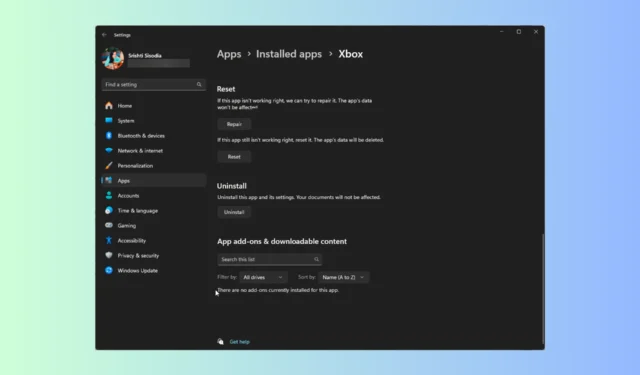
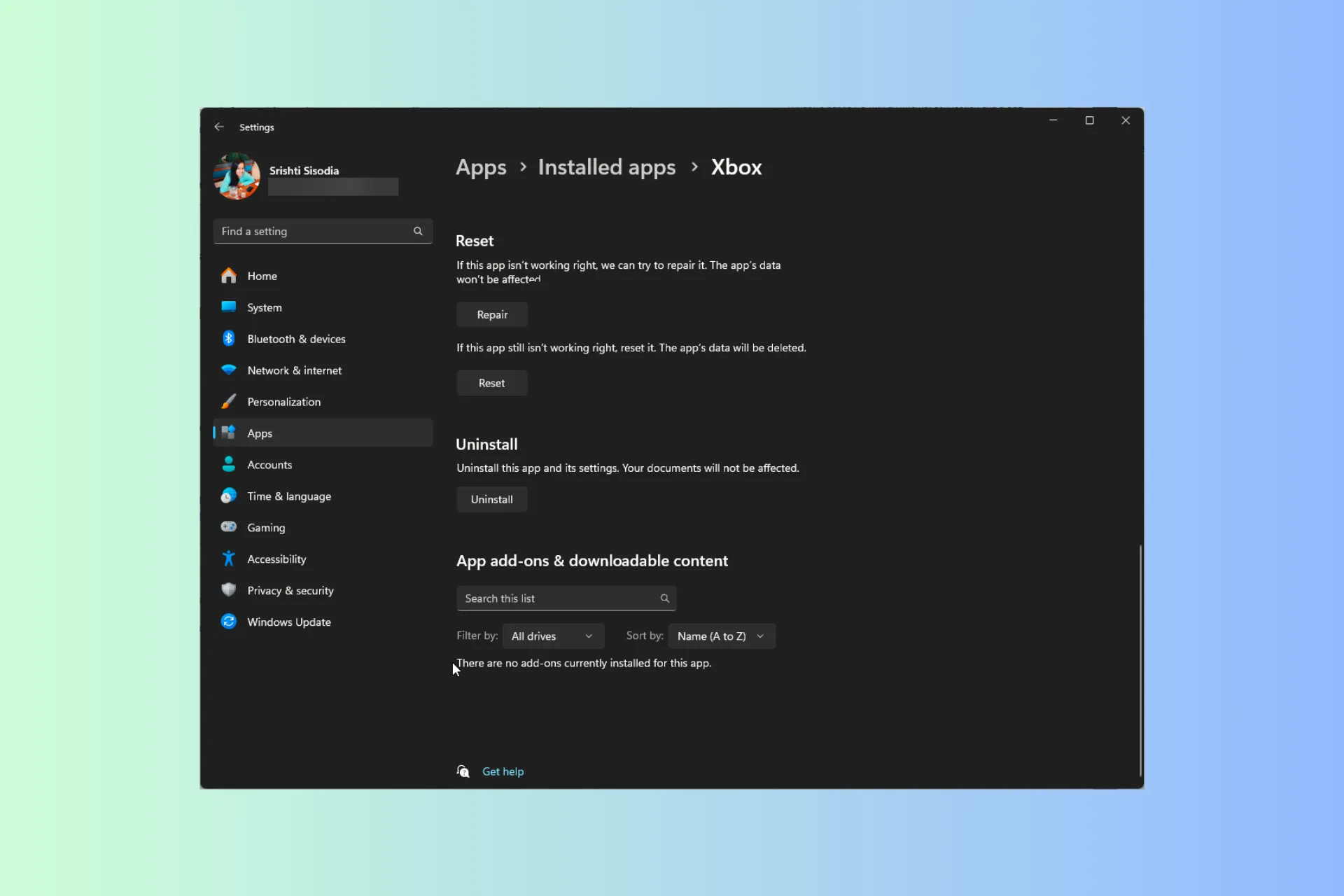
如果您的 Xbox 遊戲沒有顯示在您的 PC 上,這可能會令人沮喪,並阻止您享受跨裝置的無縫遊戲體驗。
在本指南中,我們將討論該問題的原因,並探索一系列實用的解決方案來解決該問題,以便您可以立即在電腦上玩您喜歡的遊戲。
為什麼我的 Xbox 遊戲沒有出現在我的電腦上?
- 您的 Windows 版本已過時。
- 您的 Xbox 應用程式已損壞。
- 遊戲服務進程可能是導致該問題的原因。
- 不允許 Xbox Game Pass 應用程式建立離線權限。
如何讓我的 Xbox 遊戲顯示在我的電腦上?
在繼續執行任何步驟來修復 Xbox 應用程式不顯示已安裝遊戲的問題之前,請執行以下初步檢查:
- 檢查所有參與遊戲的清單Xbox Play Anywhere 清單。
- 在 Microsoft Store 應用程式中,點擊右上角的個人資料圖標,選擇退出,然後使用以下帳戶登入有效的Microsoft 帳戶。
- 確保您的 Windows 和 Xbox 應用程式在最新版本上運行。
- 驗證您是否有穩定的網路連線並存取Xbox Live 狀態網站。
- 確保您有足夠的磁碟空間;恢復它並重試。
1. 重啟遊戲服務
- 按Windows + R 開啟 運行對話框。
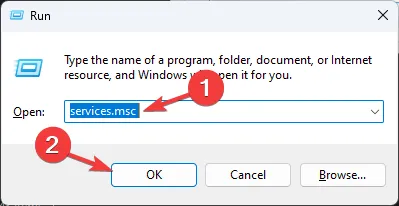
- 輸入services.msc並按一下「確定」開啟服務 應用程式。
- 找到並右鍵點擊“遊戲服務”,然後選擇重新啟動。

2.重置Microsoft Store應用程式緩存
- 首先,從工作列關閉 Microsoft Store 應用程式(如果開啟)。按 Windows + R 開啟執行視窗。
- 鍵入 WSReset.exe 並按一下「確定」以啟動快取重置程序。
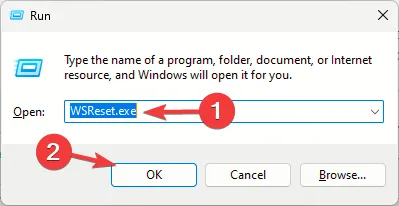
- 完成後,Microsoft Store 將自動開啟。
3.修復Xbox應用程式
- 按 Windows + I 開啟設定套用。< /a >
- 前往“套用”,然後點選已安裝的應用程式。

- 找到 Xbox,點擊三點圖標,然後選擇高級選項< a i =4>.

- 在下一個畫面上,向下捲動至重設下方,然後點選「修復」按鈕。

- 等待該過程完成,然後關閉“設定”應用程式。
- 重新啟動電腦以儲存變更。
您可以修復或重置 Xbox 應用程式來解決類似問題,例如Xbox 應用程式無法運行;閱讀本文以了解更多資訊。
4. 重新安裝遊戲服務應用程式
- 按Windows 鍵,在搜尋欄中輸入powershell,然後按一下以管理員身分執行。< /span>
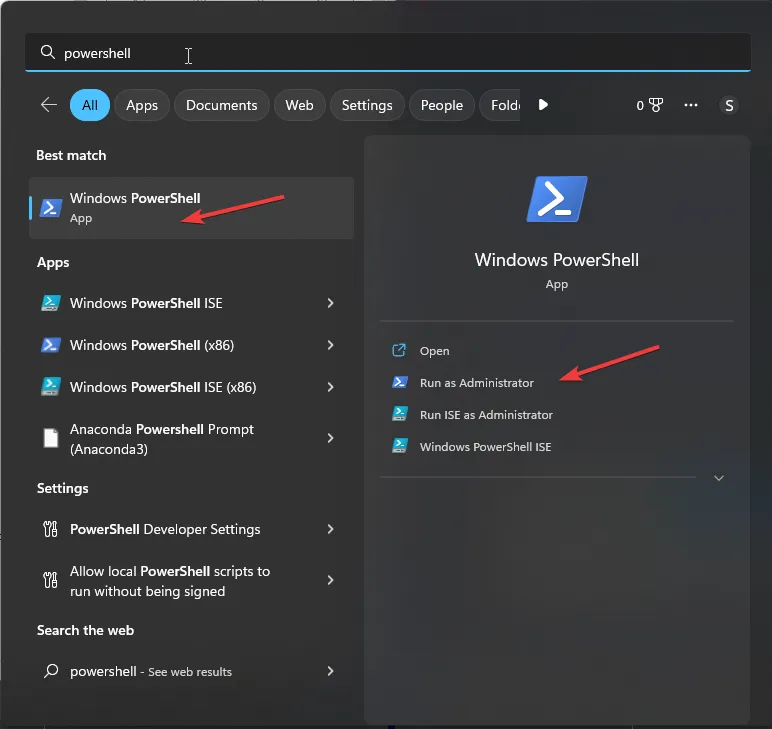
- 複製並複製貼上以下指令以刪除遊戲服務應用程式並點選 Enter :
get-appxpackage Microsoft.GamingServices | remove-AppxPackage -allusers
- 鍵入以下指令開啟 Microsoft Store,然後按 Enter:
start ms-windows-store://pdp/?productid=9MWPM2CQNLHN
- 點選取得重新安裝遊戲服務應用程式。
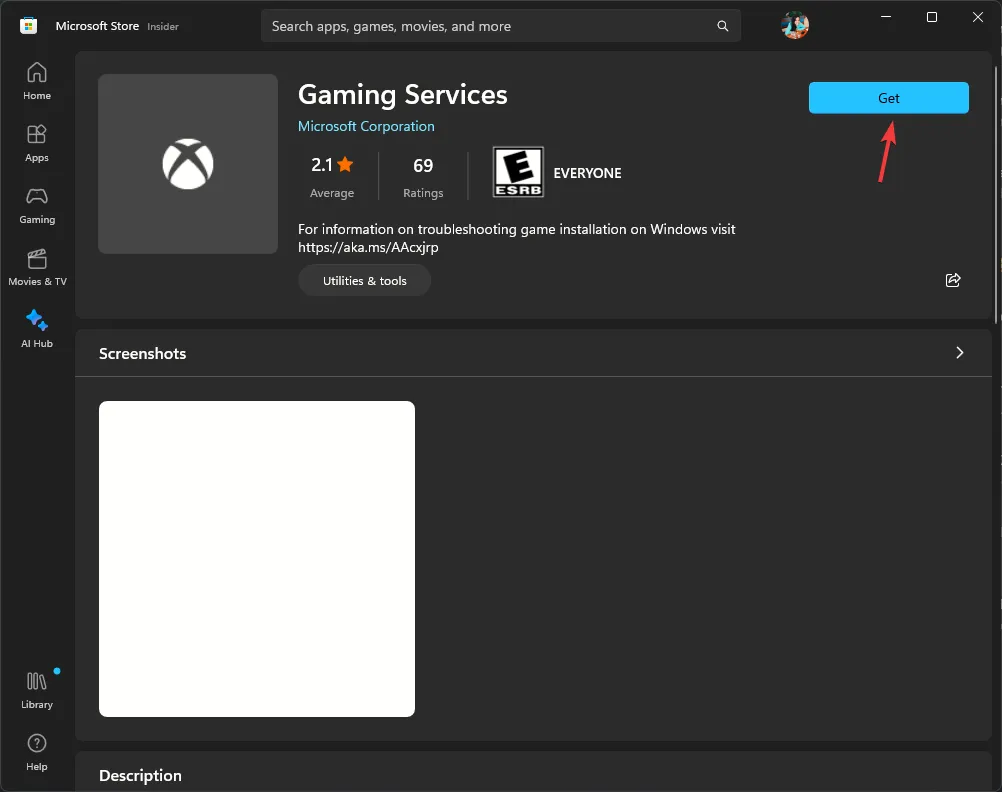
如果您的Xbox 應用程式未偵測到遊戲服務,此方法也適用;要了解有關此問題的更多信息,請閱讀本指南。
5.刪除交付優化文件
- 按 Windows + I 開啟設定套用。< /a >
- 前往系統,然後按一下儲存。
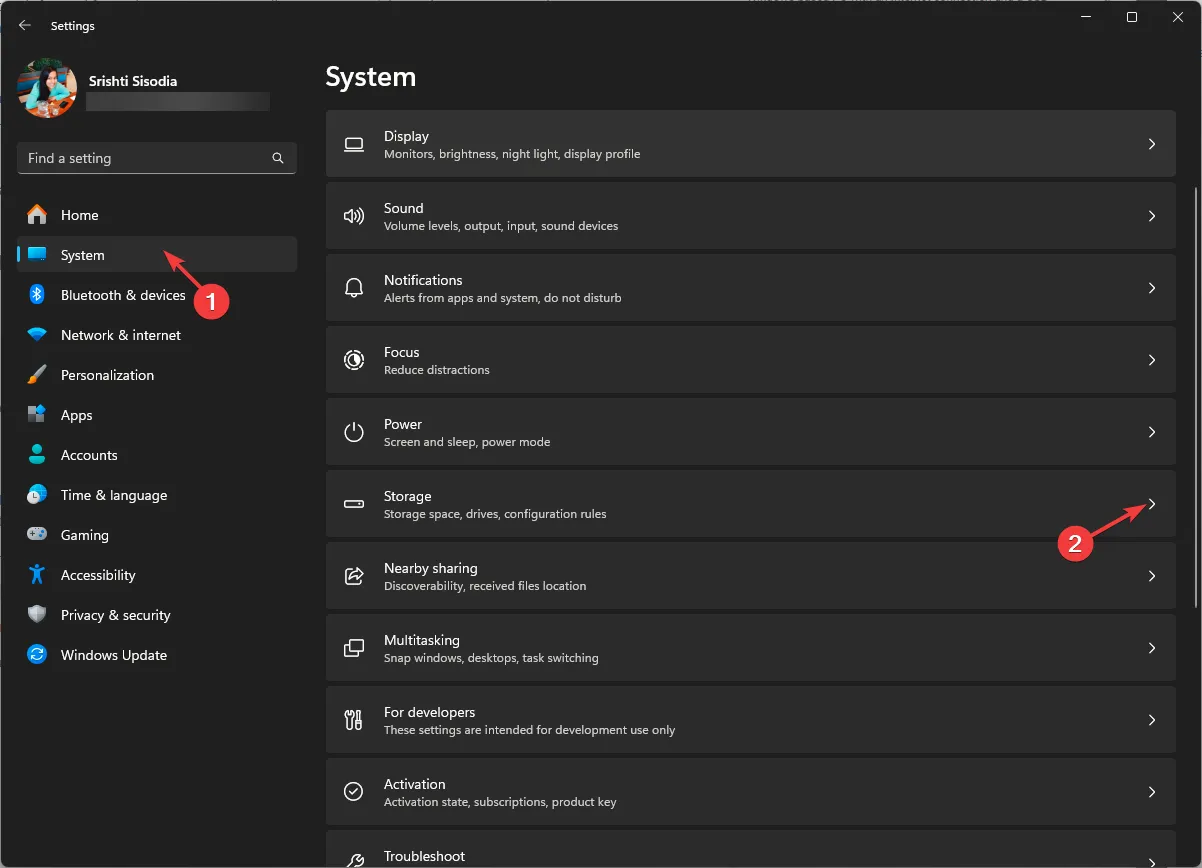
- 選擇臨時檔案。

- 您將獲得臨時檔案列表,尋找“傳遞最佳化檔案”,選擇它,然後點擊刪除檔案。

- 重新啟動電腦並檢查 Xbox 應用程式是否顯示電腦上的遊戲。
6.修改註冊表項
- 按Windows + R 開啟 運行對話框。

- 輸入regedit並點選「確定」開啟登錄編輯器< a i=4 >.
- 首先,備份登錄項目並前往「檔案」>匯出。保存。 reg 檔案複製到可存取的位置。
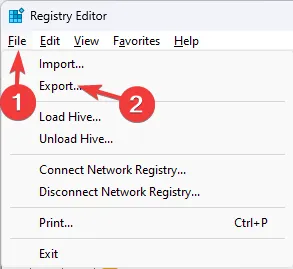
- 導航至此路徑:
Computer\HKEY_LOCAL_MACHINE\SYSTEM\CurrentControlSet\Services\GamingServices - 右鍵點選GamingServices 鍵並選擇刪除。
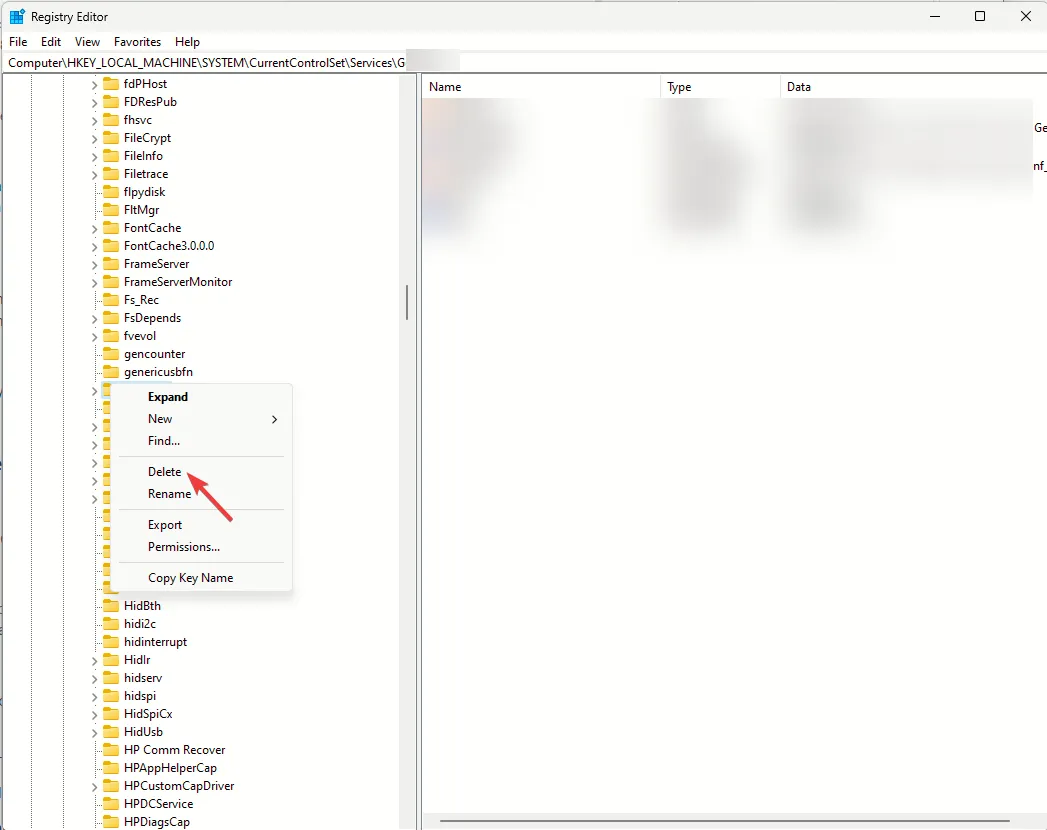
- 接下來,右鍵點選 GamingServicesNet 鍵並選擇「刪除」。
- 重新啟動電腦並執行 Xbox 應用程式。
7.重置IP配置和網路緩存
- 按Windows 鍵,在搜尋欄中輸入cmd,然後按一下以管理員身分執行。< /span>
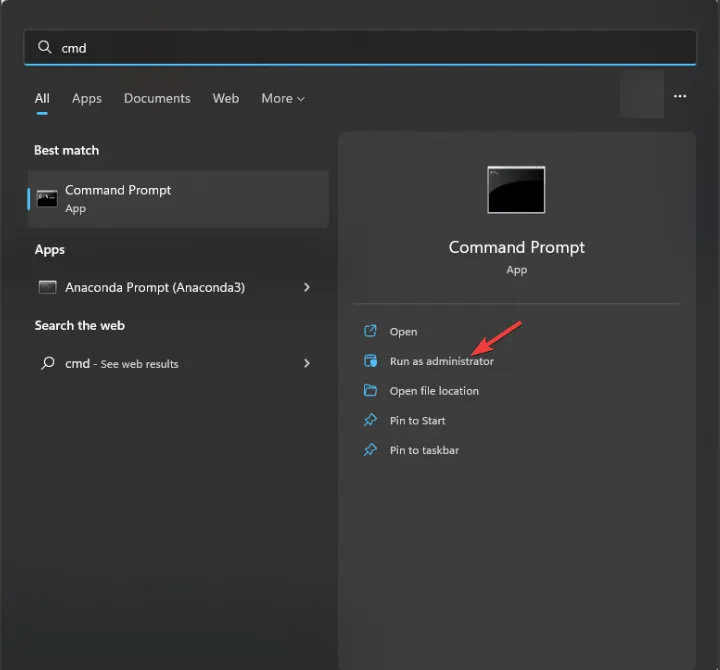
- 複製並複製將以下命令一一貼上,並在每個命令後點擊 Enter :
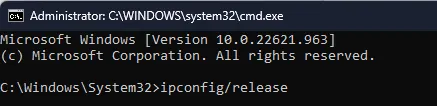
-
ipconfig /releaseipconfig /renewipconfig /flushdnsipconfig /registerdnsnbtstat -rrnetsh int ip reset allnetsh winsock reset
-
- 執行後,您電腦的 IP 設定將會重置,所有與網路相關的快取將會被刪除。重新啟動電腦並檢查遊戲是否重新出現。
如果您無法在 Xbox One 上存取您購買的遊戲,請查看我們的 WR 專家提供的修復提示。
總而言之,為了避免 Xbox 遊戲無法在您的 PC 上顯示的問題,請始終保持您的 Xbox 應用程式和遊戲處於正常狀態。 Windows 作業系統已更新至最新版本,並確保您擁有不間斷的網路連線。
我們是否遺漏了任何幫助您解決問題的步驟?請隨意在下面的評論部分提及它們。我們很樂意將其添加到列表中。



發佈留言